概括: 你是否在尋找更快速的方法來將 FLV 轉 MP4?在進行影片編輯時,我們經常需要從網路上下載影片素材,但下載下來的影片常常是 mkv 或 flv 格式。然而,有些程式不支援 FLV 格式,因此我們需要將 FLV 轉 MP4 格式,以提高相容性。
由於 FLV 格式檔案體積極小且載入速度極快,曾經是像 Google、YouTube、Netflix、YouKu 等主流媒體網站中最受歡迎的格式之一。但有時候 FLV 格式無法開啟,這時我們就需要將 FLV 轉換為 MP4 以提高相容性。若您在尋找如何將 FLV 轉 MP4,這裡我們精選了 7 款 FLV 轉 MP4 轉檔工具,幫助您輕鬆完成轉換並提高相容性,讓您的影片在各平台上都能順利播放。
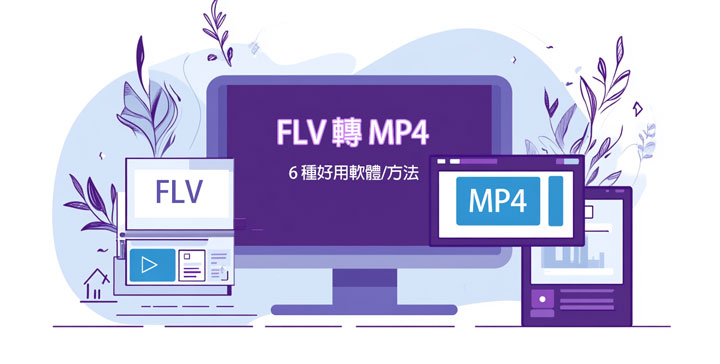
1. VideoProc Converter AI
作業平台:Windows & Mac
如果你正在尋找一款安全又好上手的 FLV 轉 MP4 轉檔軟體,內建上百種影片轉檔預設、編解碼的 VideoProc Converter AI 會是你的絕佳選擇。其主要特點有:
- 將 FLV 轉換為 MP4、MKV、MOV、WebM、HEVC 及 370 多種格式
- 享受零可見畫質損失,並利用 AI 增強影片畫質
- 使用快速編輯工具進行裁剪、剪輯、合併、分割、降噪、旋轉等操作
- 從 YouTube、TikTok 和 1000 多個網站下載影片/音訊/字幕
- 超解析度、音訊 AI 等更多 AI 工具提升影片/圖片/音訊畫質
點擊立即下載 VideoProc Converter AI 將 FLV 轉成 MP4。
第 1 步. 在 Windows 或 Mac 啟動 VideoProc Converter AI,點選主介面的 影片 工具。

第 2 步. 點擊左上角的 +影片 匯入 FLV 影片,在底部 影片 選單中選擇 MP4 作為輸出預設。按下 RUN 開始轉檔。如果您想要批次轉換多個 FLV 影片,只需點擊 + 影片資料夾 上傳它們。
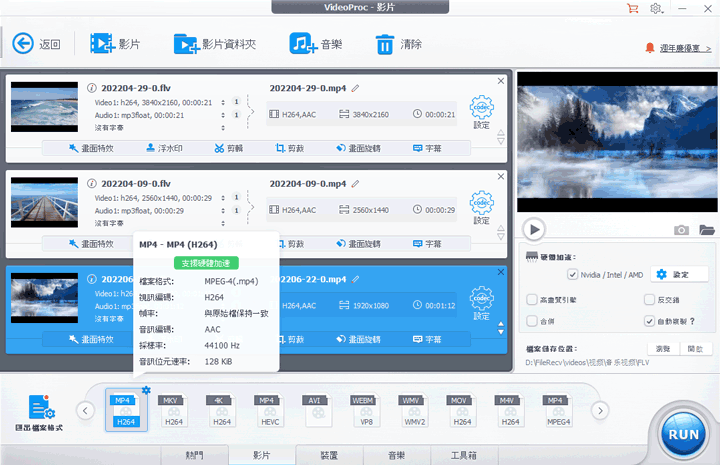
第 3 步. 等待 FLV 轉 MP4 轉檔完成。若檔案較大,你可以在作業視窗裡勾選 完成轉檔後將電腦關機 更方便。
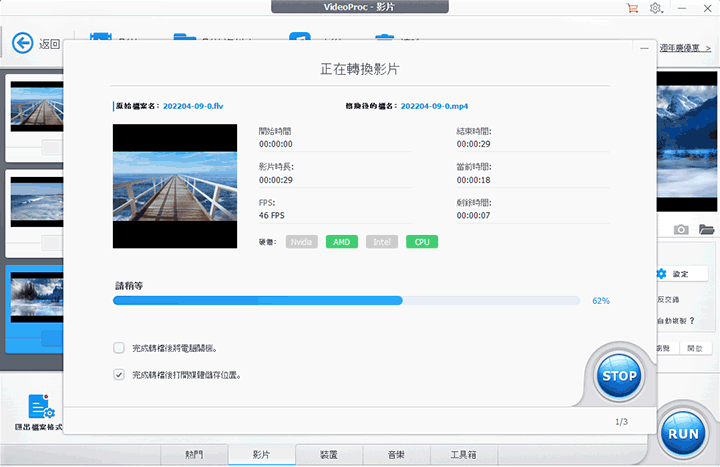
觀看如何在 VideoProc Converter AI 中將 FLV 轉換為 MP4 的影片教學。
2. VLC Media Player
除了播放影片,VLC 還可以將 FLV 轉 MP4,另外可以根據需要客製化影片的編碼/解碼。接下來我們將使用這款免費的FLV轉MP4軟體來示範如何將 FLV 轉 MP4。
第 1 步. 在電腦上啟動 VLC 並選擇 媒體 > 轉換/儲存 。
第 2 步. 點擊 添加 添加 FLV 檔案,接著按下 轉換/儲存 。
第 3 步. 從 設定檔 表單選擇 Video - H.264 + MP3 (MP4) 作為轉檔輸出預設。
第 4 步. 在 瀏覽 欄位命名輸出檔案名稱以及轉檔後的影片儲存位置。把附檔名由 .flv 改成 .mp4,點 開始 即可開始 FLV 轉 MP4。
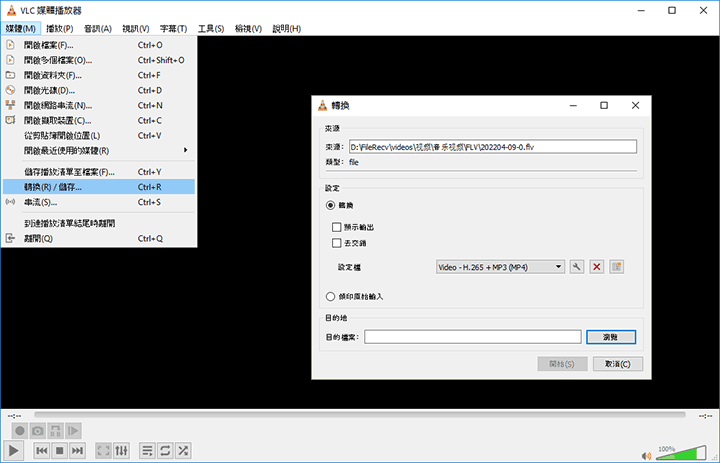
3. CloudConvert
CloudConvert 是一個線上影片轉檔服務,支援 FLV 轉 MP4,其操作方法簡單清楚。你可以從電腦端、Google Drive、Dropbox、OneDrive 等方式載入影片,如果是網路影片,貼上影片網址即可。除了 FLV 轉 MP4,它還提供 MOV、M4V、3GP、WMV、MKV、WebM、AVI 多種影片檔格式。另外支援自訂解析度、高寬比、影片編碼、固定位元率、音訊編碼、音訊位元率、取樣率、音量等細節。 值得注意的是,這款免費的線上 FLV 轉 MP4 轉檔工具並未提供繁體中文版本。
第 1 步. 點擊 Select File 載入你的 FLV 影片,將轉檔輸出預設設定為 MP4。
第 2 步. 按下 Convert 即可開始 FLV 轉 MP4。
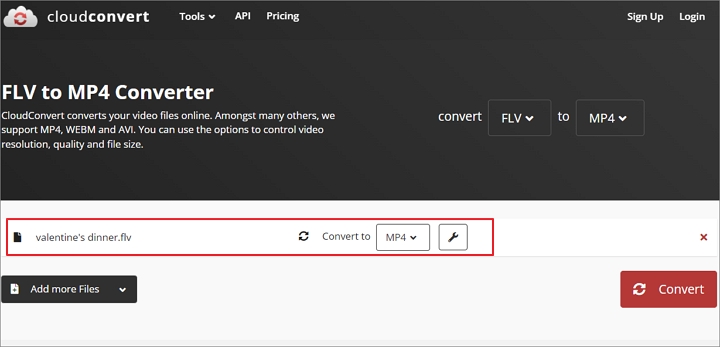
4. Zamzar
ZamZar 也是一款線上影片轉檔服務,支援 FLV 轉 MP4 或其他媒體檔案格式,比如 FLAC、GIF、MOV、MP3、WebM、WMV、OGG、AC3、AVI,相當快速。不過檔案大小不能超過 50 MB,需要付費才能轉更多影片。不幸的是,就像 Cloudconvert 一樣,這款免費的線上 FLV 轉 MP4 轉檔工具僅提供英文版本。
第 1 步. 點擊 Choose Files 選擇、匯入 FLV 影片,將輸出預設更改為 MP4。
第 2 步. 點擊 Convert Now 即可開始 FLV 轉 MP4。
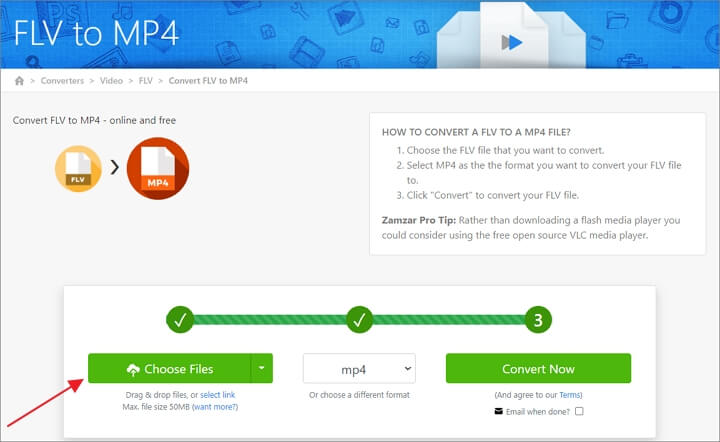
5. FreeConvert
FreeConvert 是一款全方位線上檔案轉檔服務,影片、音樂、圖片、文件、電子書、單位都能進行轉換。該網站使用 256 位元 SSL 加密並在轉換後 2 小時刪除檔案以保護你的檔案安全。除了從電腦端載入需要轉檔的檔案,還能以影片網址、Google Drive、Dropbox 等雲端硬碟的方式載入檔案,單個檔案最大支援 1 GB。 它並未提供繁體中文版本,但有提供簡體中文版本。
第 1 步. 點擊 选择文件 選擇、載入 FLV 影片,將輸出預設設定為 MP4。
第 2 步. 點擊 转变 即可開始線上FLV 轉 MP4。
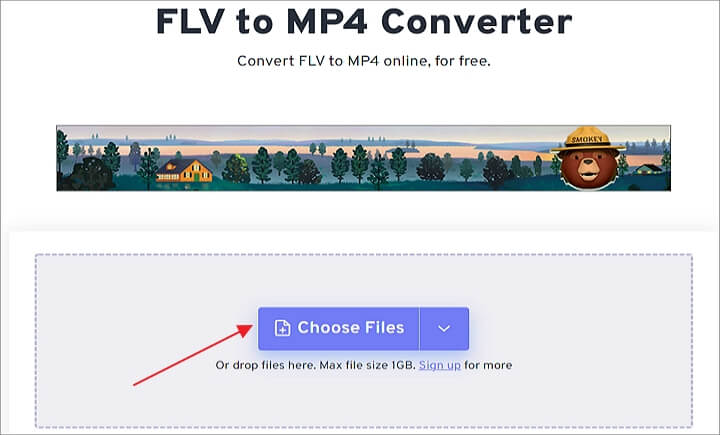
6. Convertio
Convertio 是一款免費的 FLV 轉 MP4 線上服務,更支援音樂、圖片、電子書、字型、簡報各種檔案的轉檔工具。使用 Convertio 轉檔影片可更改影片解析度、編解碼器、高寬比、品質等細節。
第 1 步. 點擊 选择文件 載入 FLV 影片。
第 2 步. 選擇 MP4 作為輸出格式。點擊转换開始將 FLV 轉換為 MP4。
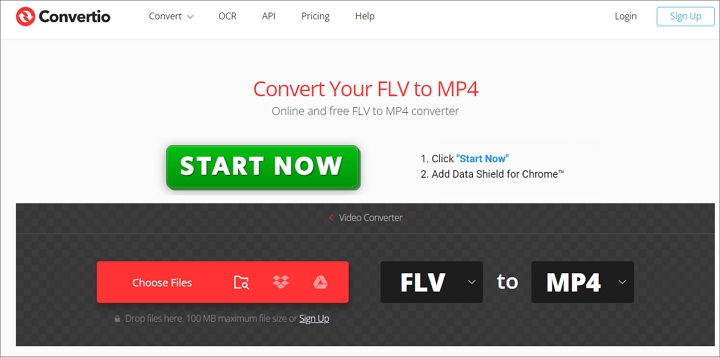
總結
以上介紹了 6 款精選 FLV 轉 MP4 轉檔軟體及線上服務,VideoProc Converter AI 擁有功能強大的格式轉換與多種影片處理工具,特點是安全、省心。另外,借助線上轉檔網址也能輕鬆將 FLV 轉 MP4,如果你的網路環境不錯,影片未涉及個資安全,那麼這種 免安裝 方法相當方便。





